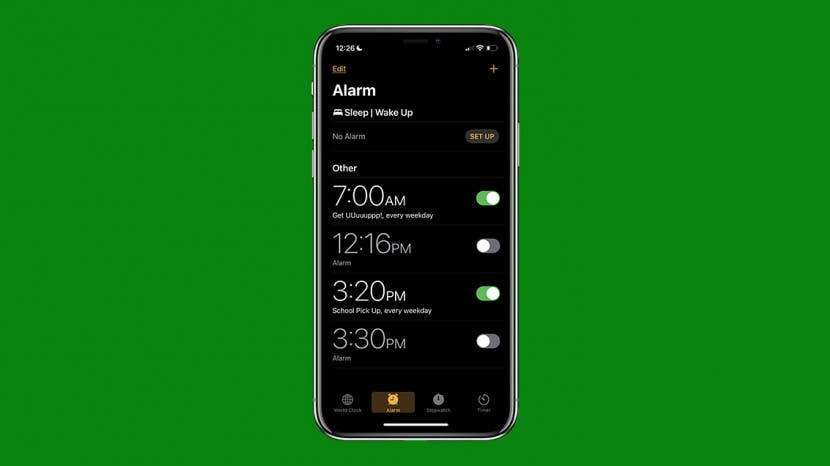
Kāpēc mans modinātājs neskan?! Iestatot modinātāju iPhone tālrunī, tas ir nepieciešams, lai tas darbotos. Ja jūsu iPhone modinātājs neieslēdzas, tālāk ir norādīts, kāpēc un kā to novērst.
Saistīts: Kā padarīt dziesmu par modinātāju, izmantojot Apple Music iPhone tālrunī
Kad jūs iestatiet modinātāju iPhone tālrunī, jūs sagaidāt, ka tas darbosies, un, ja tas nedarbojas, tā ir liela problēma.
Vai fokusa režīms vai režīms Netraucēt apklusina trauksmes signālus? Nē, režīms Netraucēt neapklusina jūsu iPhone signālus. Tātad, ja tā nav problēma, noskaidrosim, kas tā ir. Mēs apskatīsim, kāpēc neatskan modinātāja skaņa un kā atsākt modinātāju darbību. Lai iegūtu vairāk lielisku iPhone pamācību, skatiet mūsu bezmaksas Dienas padoms.
Pāriet uz:
- Pārbaudiet iPhone trauksmes skaļumu
- Pārliecinieties, vai trauksme ir precīza
- Atvienojiet no ārējiem skaļruņiem
- Restartējiet iPhone
- iOS atjauninājums
- Dzēst iPhone miega grafiku
- Atiestatiet iPhone uz rūpnīcas iestatījumiem
- Sazinieties ar Apple remonta dienestu
Pārbaudiet iPhone trauksmes skaļumu
Pirmā lieta, kas jāpārbauda, kad jūsu iPhone modinātājs nedarbojas, ir jūsu iPhone skaļums. Tas ir tāpēc, ka modinātāja skaļums atbilst vispārējam jūsu iPhone iestatītajam skaļumam. Lai to pārbaudītu:
- Atveriet Vadības centrs, pēc tam velciet uz augšu pa skaļuma slīdni, lai palielinātu skaļumu savā iPhone tālrunī.
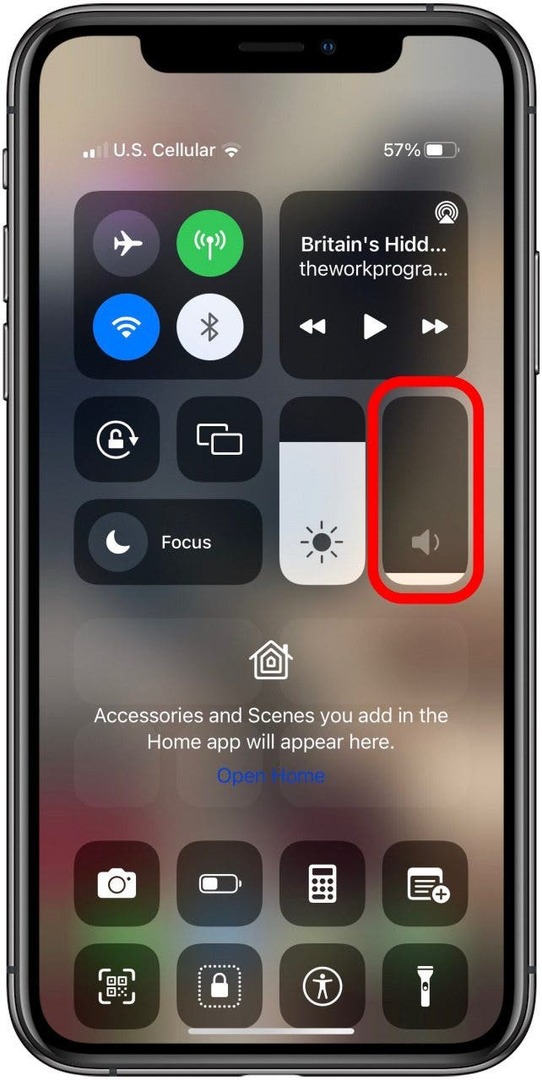
- Varat arī nospiest Skaļuma palielināšanas poga savā iPhone, lai palielinātu iPhone modinātāja skaļumu.
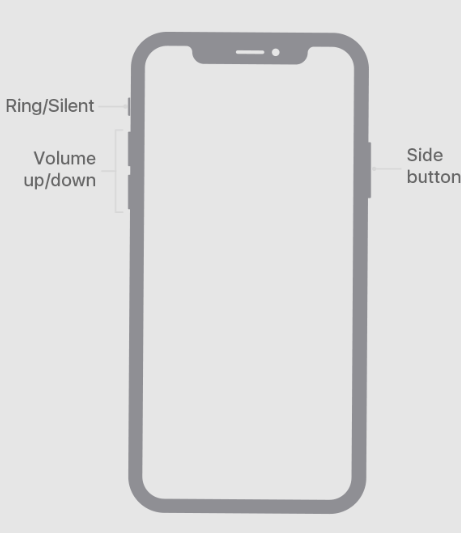
Ja skaļuma līmeņi joprojām nav pietiekami skaļi, tas ir iespējams palielināt skaļumu savā iPhone tālrunī.
Atpakaļ uz augšu
Pārliecinieties, vai trauksme ir precīza
Iespējams, ka jūsu iPhone modinātājs nedarbojas, jo esat to iestatījis nepareizi. Es zinu, ka tas izklausās pašsaprotami, taču tā ir kļūda, ko pieļaujam daudzi no mums! Esmu bijis pārliecināts, ka iestatīju modinātāju savas meitas skolas uzņemšanas laikam, lai mani izgrūstu no gultas pulksten 3:20, jo es nepareizi ritināju no PM līdz rītam. Jūs varat arī dzēst visus savus trauksmes signālus un pārveidojiet tos, kamēr atrodaties šeit, kas dažiem cilvēkiem ir palīdzējis tikt galā ar kluso trauksmes signālu. Lai pārbaudītu, vai nav cilvēka kļūdu, veiciet tālāk norādītās darbības.
- Atveriet Pulksteņa lietotne.
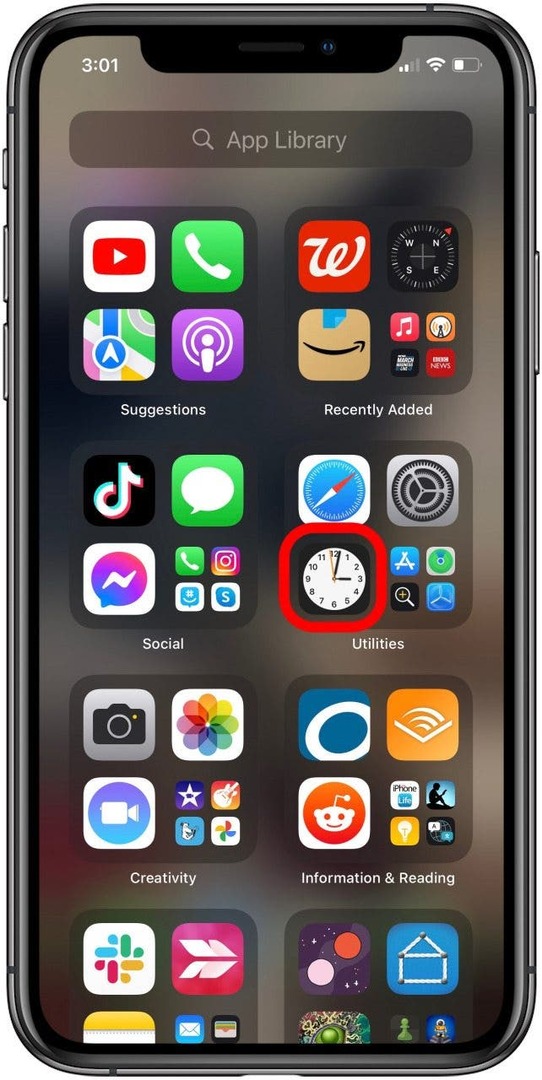
- Krāns Signalizācija ekrāna apakšdaļā, pēc tam pārliecinieties, vai esat iestatījis pareizo laiku katram modinātājam, tostarp AM vai PM, un vai ir ieslēgti modinātāji (slēdzis būs zaļš).
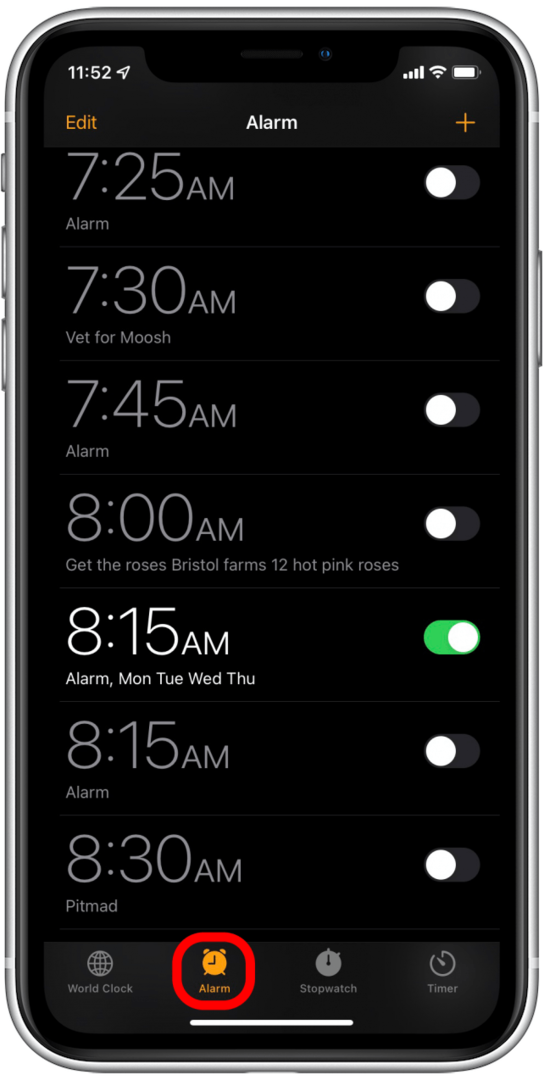
- Varat arī pieskarties katram atsevišķam modinātājam, pēc tam pieskarieties Atkārtojiet.
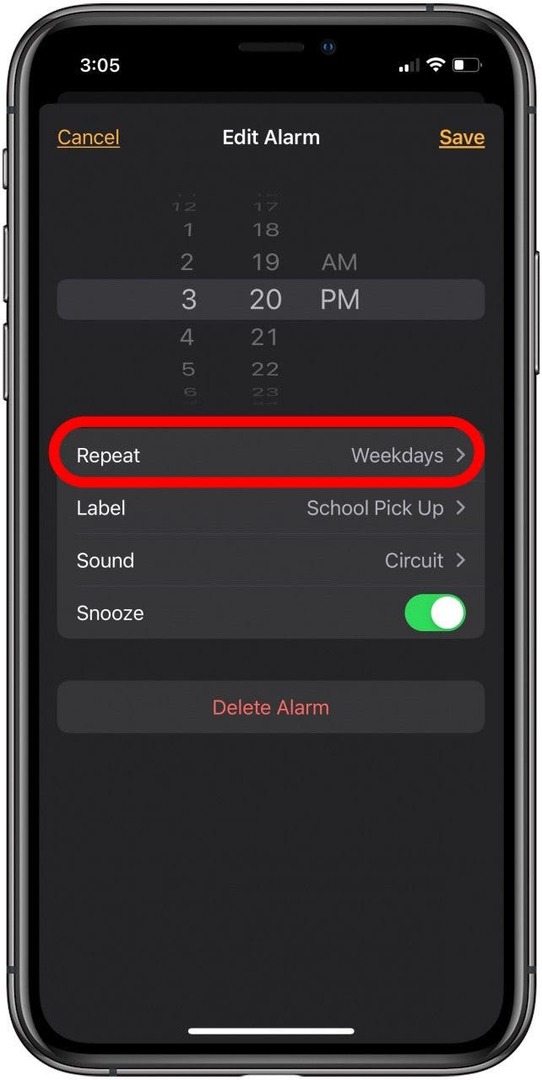
- Varat izlemt, cik bieži vēlaties atkārtot modinātāju, lai nepalaistu garām nevienu dienu vai nesaņemtu nevajadzīgus signālus.
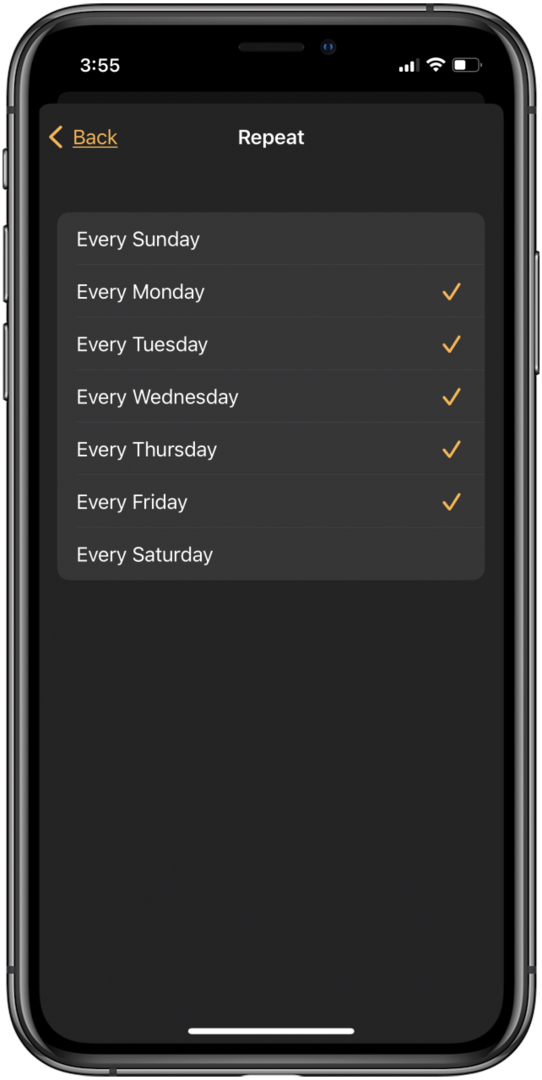
Atpakaļ uz augšu
Atvienojiet no ārējiem skaļruņiem
Ja iPhone tālrunim pievienojat vadu austiņas, Bluetooth austiņas vai skaļruņus, modinātājs tiks atskaņots pievienotajā ierīcē. Ja nedzirdat modinātāja skaņu, kamēr ir izveidots savienojums ar šīm ierīcēm, atvienojiet no šīm ierīcēm un izmantojiet iPhone tālrunī iebūvētos skaļruņus.
Restartējiet iPhone
Izslēdziet to un ieslēdziet to vēlreiz! Bet tiešām, kad tu pārstartējiet iPhone, tas var novērst jūsu iPhone un iPad nereaģēšanu un kļūmes.
iOS atjauninājums
IOS atjaunināšana ir risinājums daudzām iPhone kļūmēm un kļūdām, un iPhone trauksmes signāls nav izņēmums. Tātad, atjauniniet ierīces iOS un pārbaudiet, vai jūsu modinātāji atkal sāk darboties!
Dzēst iPhone miega grafiku
Apple miega atgādinājums un izsekošanas funkcija var traucēt modinātāja skaņām, it īpaši, ja tas ir iestatīts vienā laikā ar jūsu iPhone modinātāju. Miega iestatījumus varat atrast lietotnē Health, kur varat tos dzēst vai mainīt modināšanas laiku.
- Atveriet Veselības lietotne.
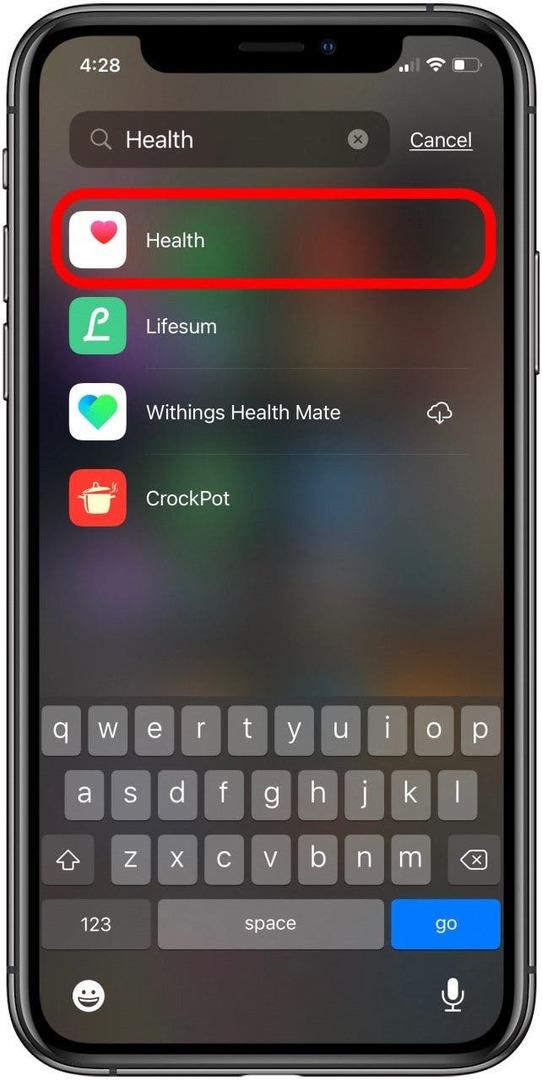
- Krāns Gulēt.
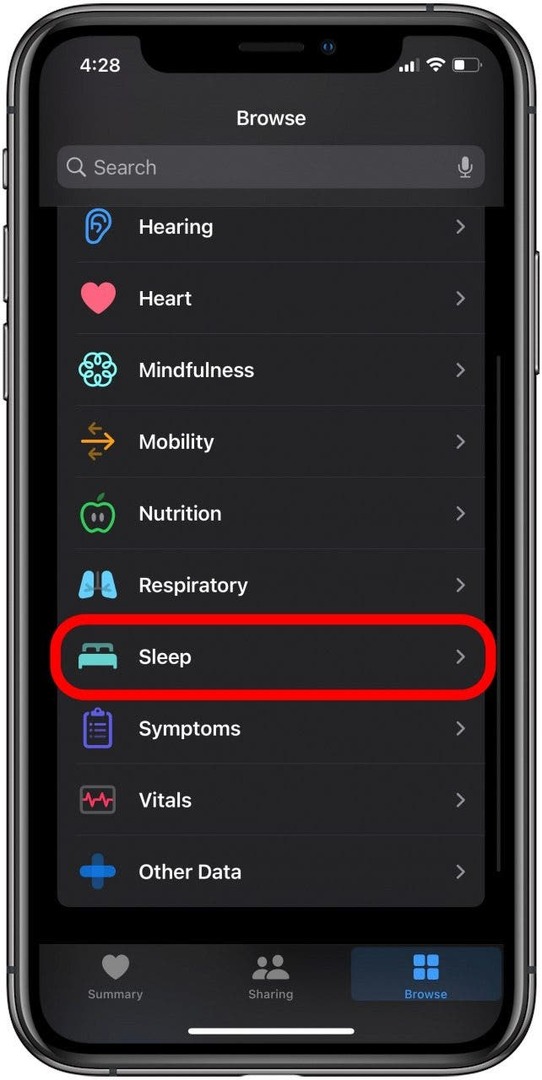
- Ritiniet mazliet uz leju un pieskarieties Pilns grafiks &Iespējas.
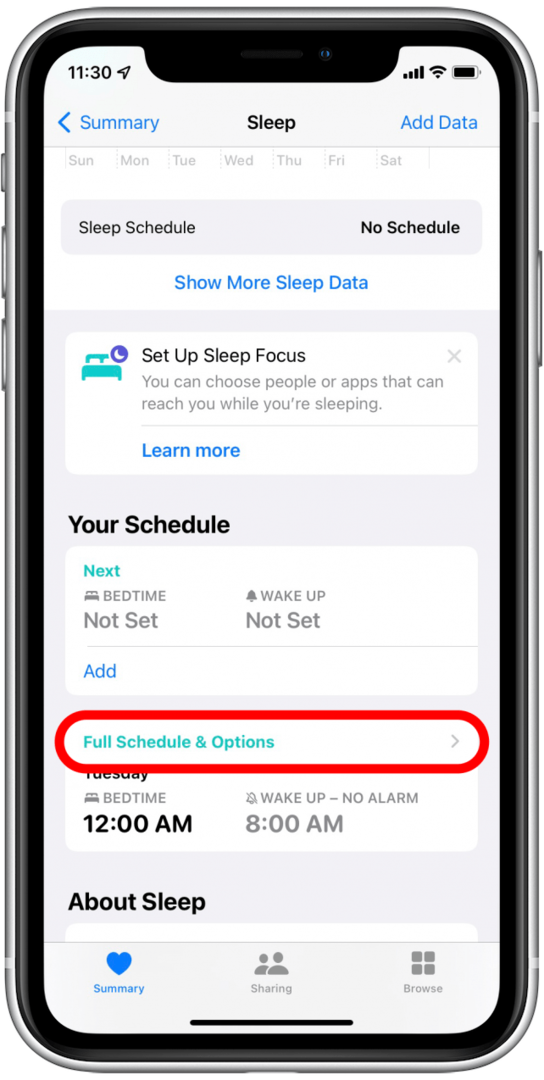
- Krāns Rediģēt.
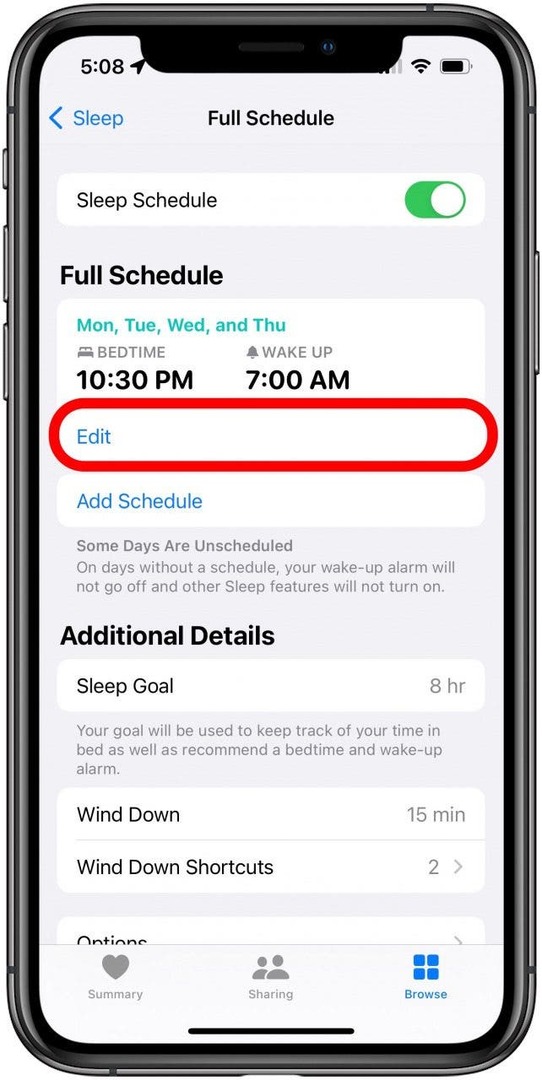
- Pārvietojiet ikonu Wake Up, lai nedaudz mainītu modināšanas laiku, un pēc tam pieskarieties Gatavs.
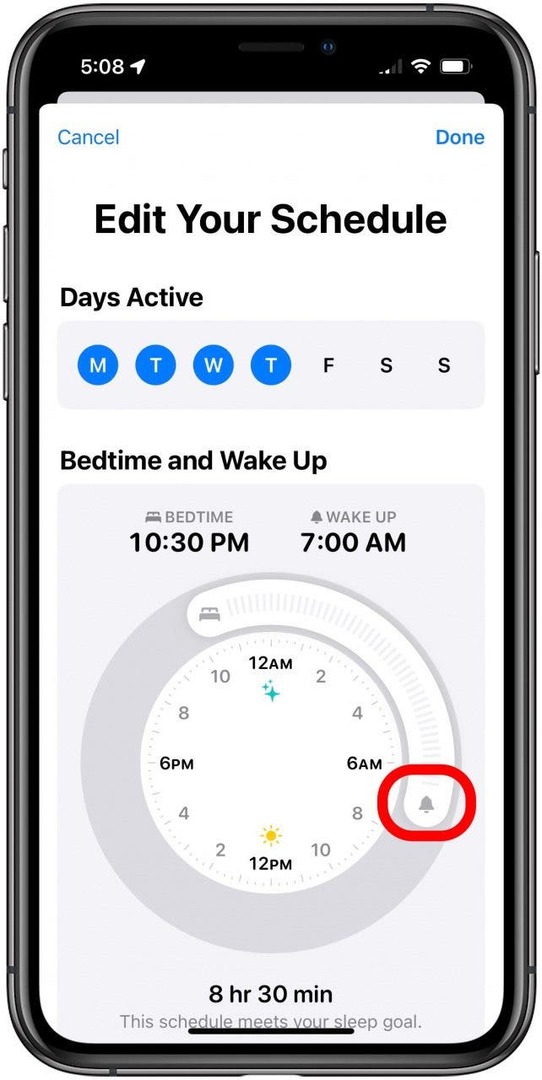
- Vai arī nedaudz ritiniet lapu uz leju un pieskarieties Dzēst grafiku.
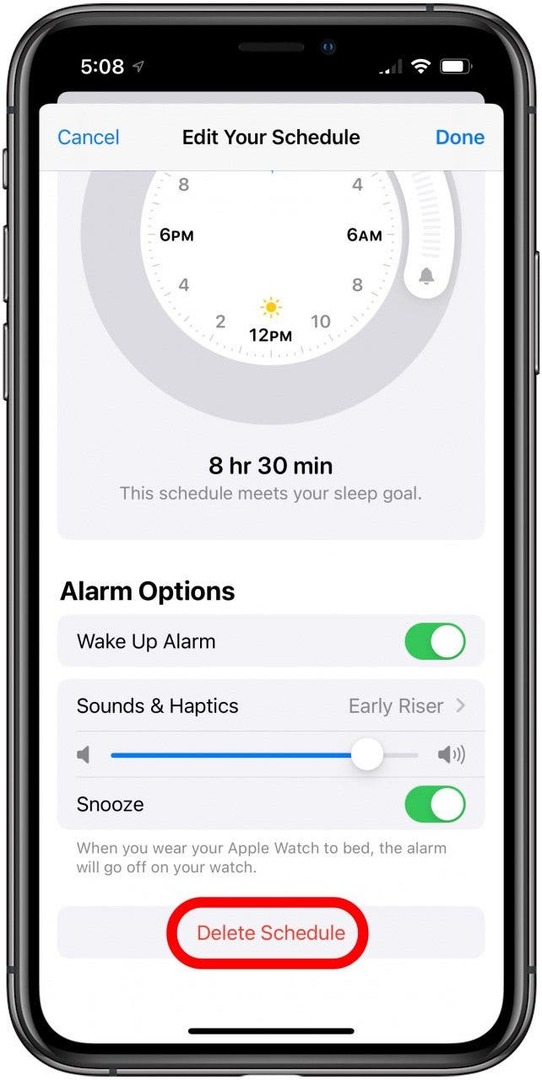
Profesionāls padoms: Trešo pušu pulksteņu vai modinātāja lietotnes var arī traucēt Apple lietotnes Pulkstenis darbību. Mēģiniet dzēst kādu no šīm lejupielādētajām lietotnēm, lai redzētu, vai jūsu iPhone modinātāji atsāk zvanīt.
Atpakaļ uz augšu
Atjaunot uz rūpnīcas iestatījumiem
Šis ir radikāls solis, un tā ir pēdējā lieta, kas jums jāizmēģina, ja jūsu iPhone trauksmes signāli joprojām nedarbojas. Kad jūs atjaunot iPhone rūpnīcas iestatījumus, visi jūsu dati un iestatījumi tiek dzēsti. Tas var atbrīvoties no kļūmēm, bet jums tas būs jādara dublējiet savu iPhone pakalpojumā iCloud pirmkārt, lai jūs nezaudētu savus datus. Kad esat to izdarījis, varat atjaunojiet savu iPhone no iCloud dublējuma.
Sazinieties ar Apple atbalsta dienestu
Ja nekas cits neizdodas, pēdējais risinājums var būt sazināties ar Apple atbalsta dienestu vai apmeklēt vietni Apple remonta lapa lai atrastu pilnvarotu pakalpojumu sniedzēju vai apskatītu citas remonta iespējas. Mēs ceram, ka šajā rakstā atradīsit labojumu, pirms nonāksit pie šī punkta. Ja jums ir citi triki, kas ir novērsuši jūsu problēmas ar iPhone signāla neieslēgšanu, paziņojiet mums komentāros.